Bang & Olufsen BeoVision 11 with Beo4 User Guide Uživatelská příručka
Stránka 24
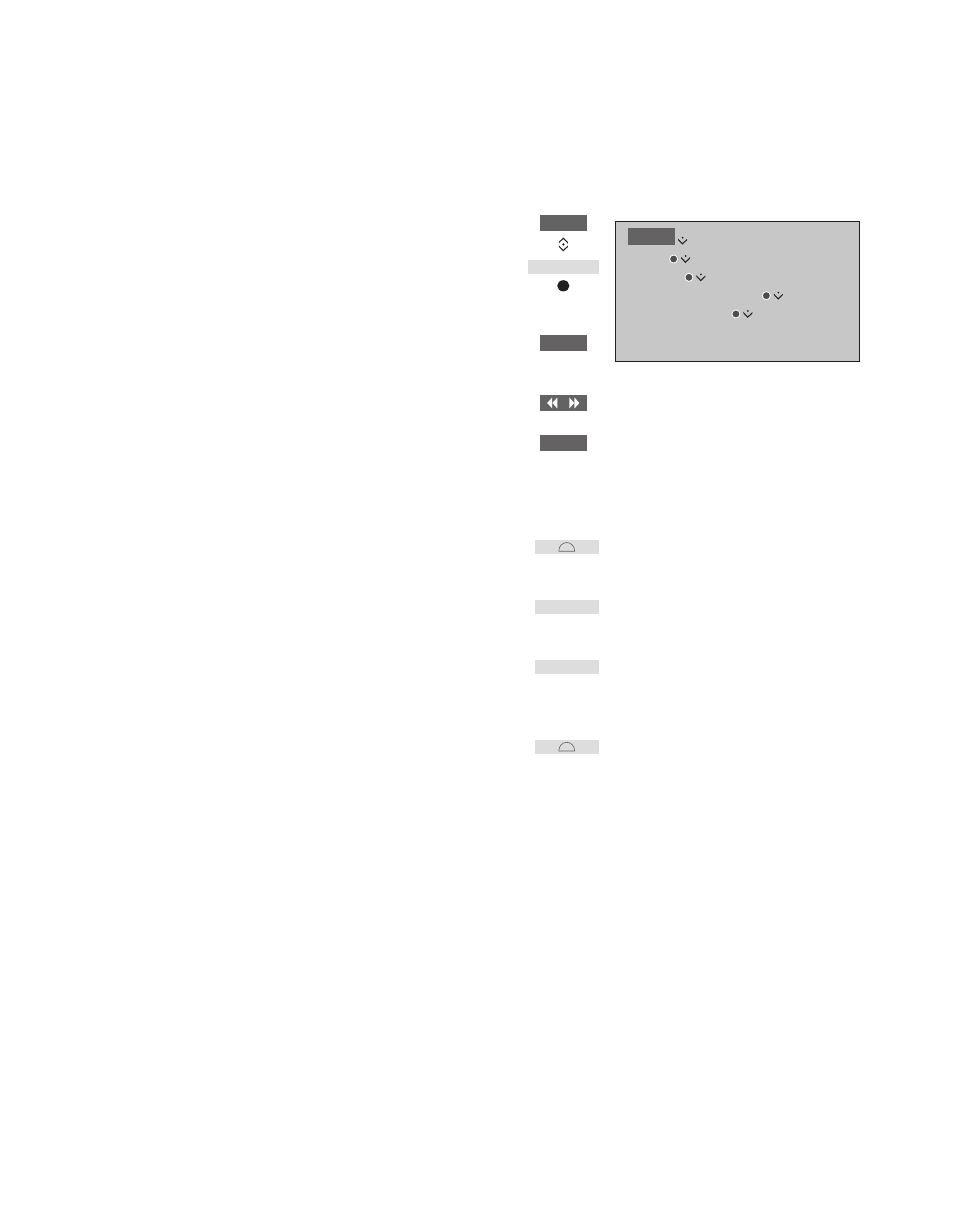
24
Můžete zapnout různé režimy obrazu,
které se použijí pro různé typy pořadů.
Když například připojíte herní konzoli
nebo když hrajete počítačovou hru
s využitím televizoru jako monitoru,
můžete aktivovat režim GAME. Režim
GAME minimalizuje prodlevu způsobenou
zpracováním signálu. Dále máte k dispozici
režimy obrazu MOVIE a ADAPTIVE.
Když vyberete režim obrazu pro zdroj
v nabídce PICTURE, zůstane uložen pouze
do doby, dokud televizor nevypnete
nebo nepřepnete na jiný zdroj.
Při konfiguraci zdroje můžete nastavit
režim obrazu, který se aktivuje automaticky
při každém zapnutí daného zdroje.
Toto nastavení se provádí v nabídce
ADVANCED SETTINGS, která je součástí
nabídky SOURCE LIST SETUP.
Přímá aktivace režimů obrazu pomocí
dálkového ovladače Beo4 …
Stiskněte pro otevření nabídky
PICTURE na displeji ovladače
Beo4
Stiskněte pro výběr režimu
obrazu
Procházejte mezi režimy
Stiskněte a podržte pro ukončení
nabídky PICTURE na displeji
Přímá aktivace režimů obrazu pomocí
dálkového ovladače Beo6 …
Stiskněte pro otevření nabídky
Scene na ovladači Beo6
Stiskněte pro otevření nabídky
Picture …
Stiskněte pro výběr
požadovaného režimu obrazu,
například „Movie“
Stiskněte pro ukončení nabídky
Picture a návrat k používanému
zdroji
Nastavení režimů obrazu
prostřednictvím nabídky televizoru …
V nabídce PICTURE ADJUSTMENT otevřete
nabídku ADVANCED SETTINGS, kde lze
zadat různá nastavení pro vybraný zdroj.
Například, můžete resetovat nastavení
obrazu. Stiskem modrého tlačítka otevřete
texty nápovědy nabídek.
Režimy obrazu
>> Úprava nastavení zvuku a obrazu
LIST
PICTURE
1 – 3
BACK
Picture …
Movie
MENU
SETUP
PICTURE
PICTURE ADJUSTMENT
PICTURE MODES